Новые возможности в Maya 6
Метод прямой кинематики
Рассмотрим систему костей на примере скелета простого двуногого персонажа, созданного из примитивных блоков (рис. 9.4). Каждый блок соответствует определенной части тела, а зазоры между ними соответствуют местам сгибов.
Опорная точка каждого из блоков помещена в том месте, где у обычного скелета располагался бы сустав. Например, опорная точка голени находится в области колена. Блоки сгруппированы таким образом, что ступня движется вместе с голенью, которая, в свою очередь, приводит в движение бедро и тазовую область.
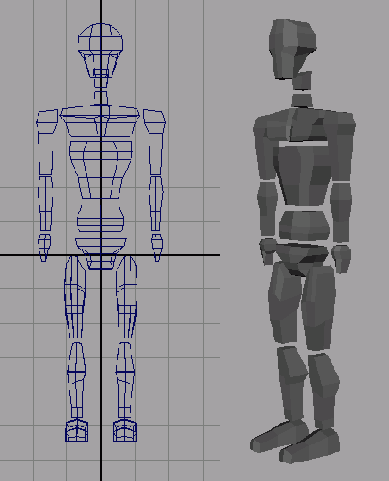
Рис. 9.4. Фигурка человека, созданная из блоков
Кисти рук сгруппированы с предплечьем и далее с плечом, иерархия восходит к позвоночнику и завершается тазовой областью. Голова является дочерним объектом по отношению к шее. Этот участок также входит в состав иерархической цепочки позвоночника. Центром тела, а следовательно корневым суставом, является тазовая область.
Опорная точка скелета
Традиционно корневым суставом в скелетах двуногих персонажей является тазовая область. Именно тут располагается опорная точка фигуры персонажа и его центр тяжести, что обусловлено физическим строением человеческого тела. В компьютерной графике тазовая область становится родительским узлом по отношению ко всей системе костей, и именно она определяет положение персонажа в пространстве и его ориентацию.
Выделить определенную часть персонажа проще всего в окнах диалога Outliner (Структура) и Hypergraph (Просмотр структуры). Здесь особенно ярко проявляется важность присвоения элементам объекта значимых имен.
Вид иерархической цепочки блочной фигуры показан на рис. 9.5. Легко заметить, что все части тела соединены друг с другом связью вида «предок — потомок».
Чтобы лучше рассмотреть структуру этого объекта, загрузите файл block_man_ vOZ.mb, расположенный в папке ChapterFiles\Block_Man\scenes прилагаемого к книге компакт-диска.
Откройте окно диалога Hypergraph (Просмотр структуры) и выберите в меню Options (Параметры) команду Layout > Freeform Layout (Конфигурация > Свободная конфигурация), чтобы получить возможность перемещать узлы удобным для вас способом. Например, можно расположить их в соответствии с формой тела (рис. 9.6). Если при этом перейти в автоматический режим компоновки, выбрав в меню Options (Параметры) команду Layout > Automatic Layout (Конфигурация > Автоматическая конфигурация), заданная вами конфигурация узлов сохранится.
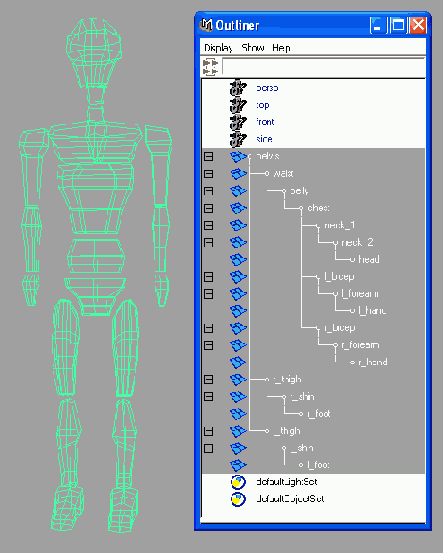
Рис. 9.5. Размещение опорных точек и иерархическая цепочка состоящей из блоков фигуры
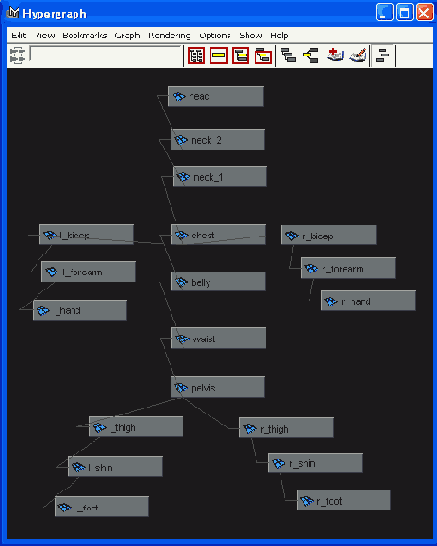
Рис. 9.6. Вариант свободной компоновки узлов в окне диалога Hypergraph